Avalanche
トラブルシューティングに関するFAQ
QCAW| 筐体が起動しないです。
FAQ ID:C1
以下のステップでハードウェアリセットを試してください。
ステップ①
筐体を一度シャットダウンし、電源ケーブルを抜き30秒ほど待ってください。
その後、電源ケーブルを再度挿し、電源の再投入をお願いします。
ステップ②
①の手順で問題が解決しない場合、①の電源投入をする際、筐体にモニタとキーボードを装着し、コンソールログインが可能かどうかをご確認願います。
ログイン後IPアドレスの確認をお願いします。(helpでコマンドが表示されます。)
ログインできたら、SSHでリモートログインできるかご確認願います。
ステップ②の手順でもログインできない場合は弊社へご連絡願います。
QCAW| Avalanche Commanderが起動しないです。
FAQ ID:C2
以下のステップでソフトウェアリセットを試してください。
ステップ①
Avalanche Commanderを終了した状態にて、
Windowsのタスクマネージャ > プロセスタブを表示していただき、
"java.exe"および"javaw.exe"がありましたら、
プロセスを終了し、再度Avalanche Commanderの起動をお試しください。
ステップ②
ステップ①で解決しない場合、Avalanche Commanderを終了した状態にて
以下のフォルダに".sessionmanager.restore.data"というファイルがございましたら、
削除後に、再度Avalanche Commanderの起動をお試しください。
●フォルダ名
C:\ProgramData\Spirent\Avalanche (version)
ステップ③
ステップ①、②で解決しない場合、一度PC及びAvalanche筐体を再起動していただき
以下のフォルダにファイルが残っておりましたら、削除していただけますようお願いいたします。
●フォルダ名
C:\ProgramData\Spirent\Avalanche (version)\running\[PCユーザ名]
また、C:\ProgramData\Spirent\Avalanche (version)\logsフォルダ内の
". properties "以外のファイルを全て削除していただき動作ご確認ください。
QCAW| 試験が開始しないです / パケットがカウントされないです。
FAQ ID:C3
以下のステップでトラブルシューティングを試してください。
ステップ①
試験ポート、ネットワークケーブル、ハードウェアの接続をご確認願います。
Avalanche Commanderで"Trial Run"を実行し、クライアント・サーバテストポートでパケットが送受信されているかを確認してください。
∗L2SWのスパニングツリーのパケット転送待機により、パケットが疎通しない場合はスパニングツリーをOFFにするか、「C12試験開始時にAttemptがカウントされない・パケットが疎通しない」を参照ください。
ステップ②
①の手順で問題が解決しない場合、一度、テストケーブルの接続を、筐体のテストポートでの折り返し接続で動作確認をしてください。
この状態でパケットの送受信が確認できない場合は、使用するポートの間違えが考えられます。
QCAW| 試験が途中で終了してしまいます。
FAQ ID:C4
試験中に筐体との接続が切れた場合、試験が終了してしまいます。
長時間試験を行う場合は、制御PCがスリープモードに入らないよう設定変更をお願いします。
また、windows updateによる自動再起動なども途中終了の原因になりますので、事前にOFFにするようご注意ください。
接続に異常は見られないにもかかわらず試験が途中で終了する場合は、サポートまで詳細をおしらせください。
QCAW| 4時間くらいでTCPセッション失敗数が急激に増加し、試験に失敗します。
FAQ ID:C5
中継機器がcisco社のスイッチ等であれば、スイッチのARP エントリ(キャッシュ)のリフレッシュによりARP解決に時間がかかり3Wayハンドシェイクに失敗している可能性があります。
Client/Server Real-TimeのEth[Arp]またはGoodput[Arp]がセッション失敗のタイミングで多量に送受信されている場合は、中継機器のARPキャッシュクリアの時間を、試験時間より長く設定することで改善されるかご確認ください。
QCAW| 試験ポートがリリースされず、使用できません。
FAQ ID:C6
試験ポートのリリースが正常に機能しない場合、一度筐体とGUIを再起動してください。すべてのポートがリリースされます。
他のユーザがリザーブしたポートを強制的にリリースしたい場合、下記の設定をすることでポートのリザーブ/リリース画面で対象ポートを強制的にリリースできます。この場合、筐体の再起動は不要です。
[Tools]メニュー → [Preferences]メニューで"Force Release"、"Force Reservation"のチェックを有効
∗C100-S3モデルにつきましては、バージョンにより本機能をサポートしていない場合があります。
∗C100モデルにつきましては、バージョンにより当該機能が動作しない場合があります。
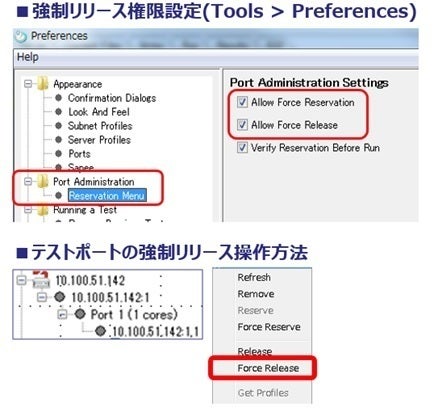
QCAW| テストポートが赤く/グレイアウトなったままで、ポートをリザーブできません。
FAQ ID:C7
制御PCと筐体の接続が確立されているかご確認願います。
筐体への接続を一度[Reflesh](更新)ボタンを押してから、再度実行願います。
[Administration]メニュー →[Appliance]メニューをクリックし、"User Administration"をクリック。
制御PCとApplianceへの接続が確立すると、接続先(筐体アイコン)が緑色に変わります。
また、"CAW| 試験ポートがリリースされず、使用できません。"もご参照ください。
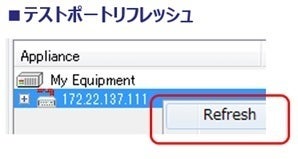
QCAW| カタログに記載しているパフォーマンスがジェネレートできません。(back-to-back)
FAQ ID:C11
予めパフォーマンス試験用に用意されている条件設定があります。
下記のメニューから、スループット、cps、同時オープンのパフォーマンス試験のプロジェクトファイルを作成します。
[Tools] →[Generate Perfoamance Tests...]メニュー
![[Tools] →[Generate Perfoamance Tests...]選択の画像](https://assets.toyo.co.jp/files/user/img/faq/ict/images/Avalanche/8639_ext_11_0.png?v=1579505978)
QCAW| 試験開始時にAttemptがカウントされません。
FAQ ID:C12
チェックつきの矢印ボタンから[Trial Run]を実行します。
下記のメニュ―から[Event Log]を開き、エラーが記録されてないか確認します。
試験中:[Run]タブ →[Monitor]タブ
試験後:[Result]タブ
下記のメニューから試験中に収集されたpcapファイルを開き、ARPの要求/応答が実行されていることを確認します。
[Result]タブ →[Individual Load Generator Statistics]
ARP解決に失敗している場合は、設定内容が想定通りになっているか、ハードウェア(接続、ケーブルなど)に問題はないか、試験環境内の機器のIPアドレスが重複していないかなどを確認してください。
QCAW| C1でポートのリザーブができない・C1で試験が実行できません。
FAQ ID:C13
firmwareバージョンや、モジュールタイプ、ライセンスを確認します。
- Avalanche CommanderとC1のfirmware バージョンが同じであること。
([Administration]から[Spirent TestCenter Chassis…]) - C1のモジュールがAvalancheモード(l4l7Vm)になっていること。
([Administration]から[Spirent TestCenter Chassis…]) - C1の本体にライセンスがインストールされていること。
([Tools] から[Licensing Management]) ∗Spirent TestCenter Application から操作。
∗C1は、内部のモジュールを切り替えることで、Avalancheの試験(L4-L7)、Spirent Test Center(L2-L7)の試験が行えます。モジュールの切り替えは別途手順書を参照ください。
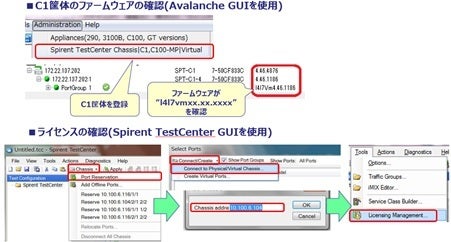
QCAW| パケットが疎通されません / Unsuccessfulがカウンタされます。
FAQ ID:C14
以下のステップでトラブルシューティングを試してください。
ステップ①
試験ポート、ネットワークケーブル、ハードウェアの接続をご確認願います。
Avalanche Commanderで"Trial Run"を実行し、クライアント・サーバテストポートでパケットが送受信されているかを確認してください。
Avalancheのテストポートの仕様として、テスト開始後とにテストポートの物理リンクダウンが発生します。
クライアントテストポートのパケットトレースの状態より以下の可能性があります。
【状態】 GARPのみが見れる。ARP Replyや(TCP,UDP)/IPパケットが送信されていない。
- ポートリンクアップがしていない。
- 使用するポートが間違っている。
- L2SW/L3SWなどがパケットを転送していない。
- スパニングツリーが動作している。
【状態】ARP解決後、(TCP,UDP)/IPパケットを送信のみで、受信していない。
∗SYNパケットを送信後、SYN/ACKパケットを受信していないなど。
- ヘルスチェックのポーリング間隔により、サーバがダウン状態となっている。
- 中継機器のルートによりIPリーチャビリティに問題がある。
ステップ②
①の手順で問題が解決しない場合、一度、テストケーブルの接続を、筐体のテストポートでの折り返し接続で動作確認をしてください。
この状態でパケットの送受信が確認できない場合は、使用するポートの間違えが考えられます。
●テストポートのリンクダウン・アップ後にタイマーを設定する手順は以下です。
[Run]タブ →[Configure]タブ Optionフィールドにある "Configure Test Start Delay"に5~15秒ほどを目安にしてください。
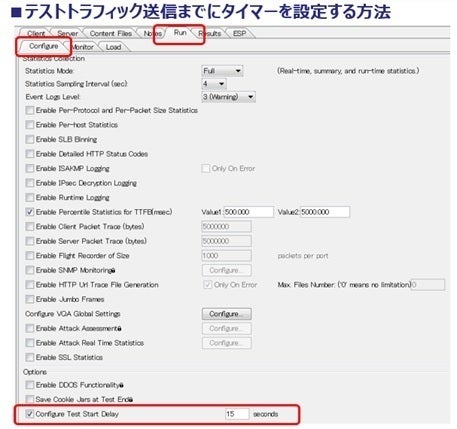
QCAW| 試験ポートは見えているがReserveができないのですが、どうすればよいですか?
FAQ ID:E10
【共通】AvalancheCommanderとAvalancheFirmWareのバージョンが一致しているかご確認ください。
【C1】Port Reserve画面のActive Softwareに"l4l7"の文字列が含まれることをご確認ください。
"stc"が含まれる場合などは、Profile切り替え資料をご確認ください。
【CyberFlood+Avalanche】CyberFloodと併用している場合、CyberFlood側でQueueの設定をしていると、Avalanche側でReserveができません。CyberFloodのQueueを削除してください。
QCAW| 試験実行中のAvalancheのリソースの確認方法を教えてください。
FAQ ID:E11
クライアントテストポートは、Run →Loadの”Idle Time”の残数で確認します。目安2000以上で正常な状態です。
サーバ/クライアントテストポートは、Runタブ →Real-time Stats →Server/Clinet
→Resource を確認するとサーバ/クライアントの処理待ちキューの状況、CPU使用率、メモリ使用率の情報が表示されます。サーバ/クライアントのリソースが不足した場合は、このReceived queue lengthが増加していく傾向があります。
QCAW| パフォーマンスが得られないのですが、パフォーマンスを上げる方法を教えてください。
FAQ ID:E13
Avalancheは物理インタフェースごとにCPUコアが割り当てられています。また、サーバ側では、1つのIPアドレスはいずれかのコアに割り当てられます。十分なパフォーマンスが得られない場合は、サーバ側のIPアドレス数をCPUコアの整数倍にしていただき、均等に負荷がかかるように調整してください。
物理インターフェースごとのCPUコア数の確認方法はポートリザーブ画面で確認できます。
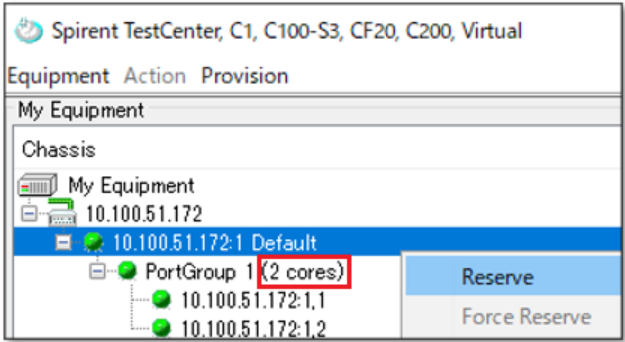
QCAW| Resultタブに結果が表示されません。どのように対応すればよいですか?
FAQ ID:E14
試験が完全に停止(赤色のStopボタンがグレーアウト)してからResutタブを選択してください。あらかじめResutタブを選択していると、タイミングにより表示されない場合があります。表示されなかった場合は、Avalanche Commanderを再起動してください。